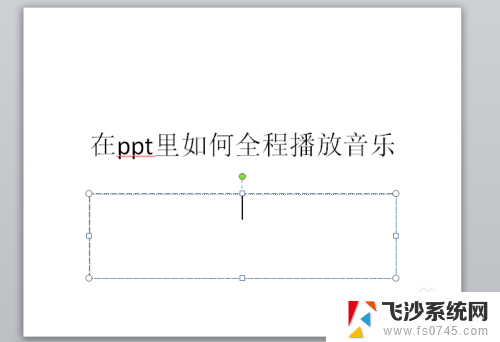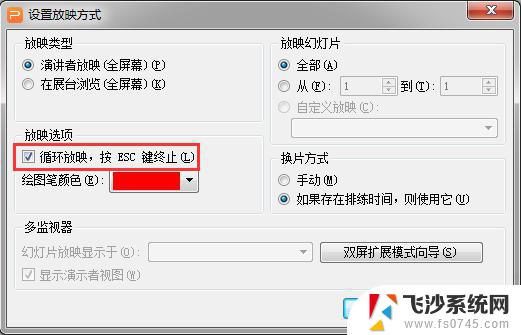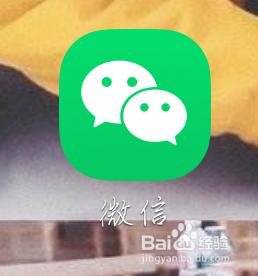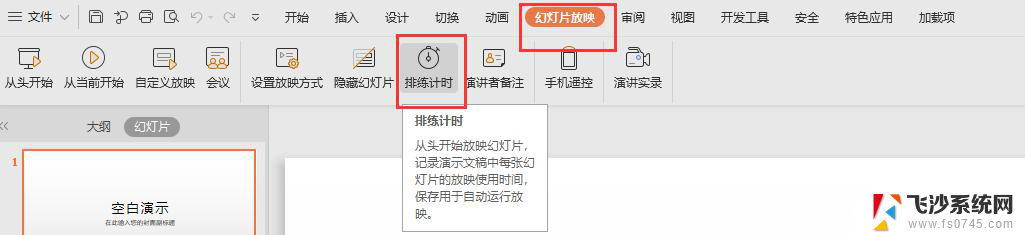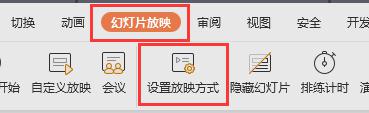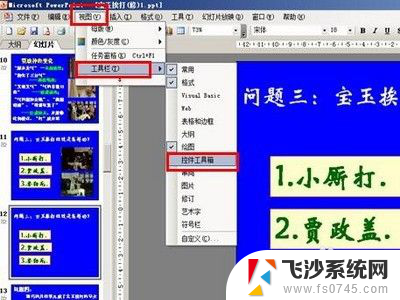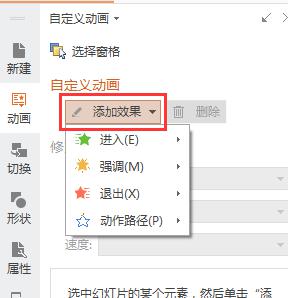ppt播放设置 PowerPoint播放模式设置方法
在现今数字化的时代,PowerPoint已经成为了我们生活和工作中不可或缺的工具之一,为了更好地展示PPT内容,我们需要了解和掌握PowerPoint的播放模式设置方法。通过设置播放模式,我们可以根据具体需求来调整PPT的呈现方式,使其更加生动、吸引人。本文将为大家介绍一些常用的PowerPoint播放模式设置方法,帮助大家在演示时能够更加出色地展示自己的PPT作品。无论是在教育领域、商务领域还是其他领域,熟练掌握这些设置方法都能提升我们的演示效果,让我们的PPT更具吸引力和说服力。让我们一起来了解一下吧!
方法如下:
1.首先,在开始程序列表或直接在桌面双击ppt快捷方式。载入ppt应用程序,打开已有的ppt文件。
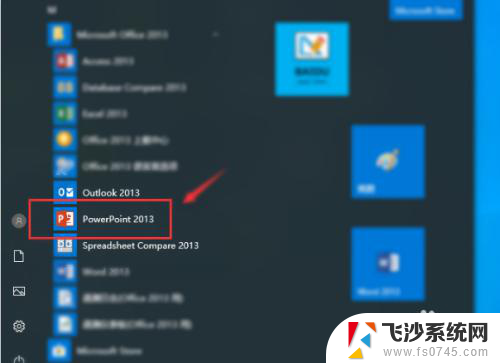
2.然后点击顶部的“幻灯片放映”菜单按钮。
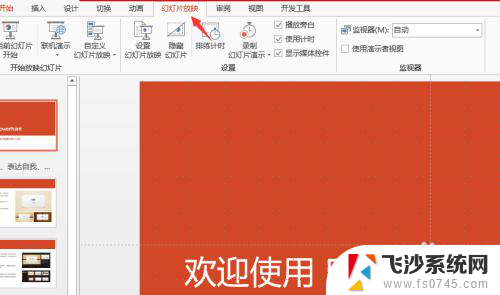
3.在默认情况下,有“从头播放”和“从当前幻灯片开始”播放模式,我们可以选择其中之一进行设置。
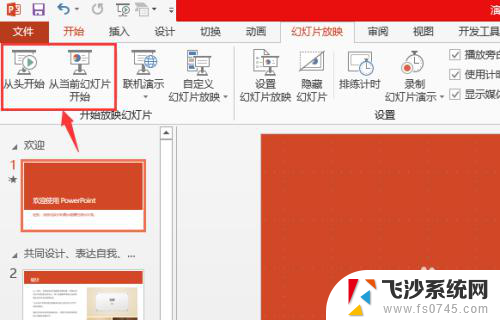
4.也可以打开“设置幻灯片放映”选项,在弹出页面中设置“放映类型”、“放映选项”、“换片方式”和“放映幻灯片的起始页”等。
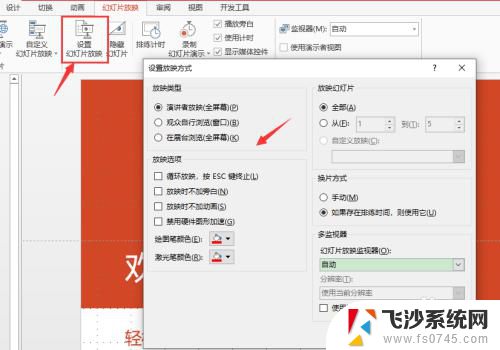
5.当然,如果以上默认设置选项中没有自己需要的播放模式。也可以点击“自定义幻灯片放映”进行“新建”播放模式进行使用。
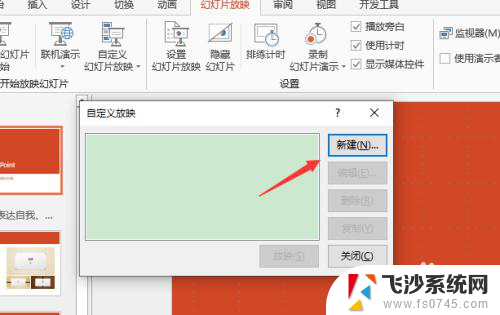
以上就是ppt播放设置的全部内容,如果遇到这种情况,你可以按照以上操作进行解决,非常简单快速。